Wprowadzenie
Discord stał się niezbędną platformą komunikacyjną dla graczy, społeczności i profesjonalistów, oferując funkcje czatu głosowego i tekstowego, aby utrzymać wszystkich w kontakcie. Jednak brakujące powiadomienia mogą być frustrujące i przeszkadzać w terminowej komunikacji, zwłaszcza jeśli polegasz na otrzymywaniu kluczowych aktualizacji. Niezależnie od tego, czy oczekujesz ważnej wiadomości, czy ogłoszenia na serwerze, brakujące powiadomienia na komputerze mogą zakłócić tok komunikacji.
Ten obszerny przewodnik ma na celu rozwiązanie problemu nieotrzymywania powiadomień z Discord na komputerze. Zgłębimy ustawienia powiadomień Discord, konfiguracje systemowe i niezbędne kroki rozwiązywania problemów, aby upewnić się, że otrzymujesz wszystkie alerty zgodnie z oczekiwaniami. Postępując zgodnie z tym przewodnikiem, zyskasz lepsze zrozumienie, jak utrzymać płynne ustawienia powiadomień na swoim komputerze.

Zrozumienie ustawień powiadomień Discord
Discord oferuje mnóstwo ustawień powiadomień, pozwalających użytkownikom dostosować, jak i kiedy otrzymują alerty. Upewnienie się, że te konfiguracje są poprawne, to podstawowy krok w rozwiązywaniu problemów. W Discord użytkownicy mają możliwość dostosowania powiadomień dla poszczególnych kanałów lub całych serwerów.
Rozpocznij, otwierając aplikację Discord i przechodząc do ustawień użytkownika, klikając ikonę koła zębatego obok swojego zdjęcia profilowego. Tutaj znajdziesz sekcję ‘Powiadomienia’. Sprawdź, czy powiadomienia są włączone i przejrzyj swoje preferencje. Ważne jest, aby upewnić się, że powiadomienia systemowe nie są wyciszone, a alerty dla konkretnych kanałów nie zostały przypadkowo wyłączone. Zrozumienie tych ustawień wyjaśnia, czy trudności leżą po stronie Discorda czy twojego urządzenia.
Sprawdzanie ustawień powiadomień systemowych
Powiadomienia Discord mogą być również wpływane przez ustawienia systemowe. Poprawna konfiguracja zapewnia, że nie ma barier uniemożliwiających odbieranie powiadomień.
Ustawienia powiadomień w Windows
Dla użytkowników Windows, dostęp do ustawień powiadomień uzyskasz, udając się do menu ‘Ustawienia’. Wybierz ‘System’, a następnie kliknij na ‘Powiadomienia i działania’. Upewnij się, że powiadomienia są włączone, a następnie przeskroluj w dół, aby odnaleźć Discord. Potwierdź, że powiadomienia aplikacji są aktywne, co wskazuje, że twój system wspiera alerty Discord.
Ustawienia powiadomień w Mac
Na Macu przejdź do ustawień powiadomień, otwierając ‘Preferencje systemowe’ i wybierając ‘Powiadomienia’. Znajdź Discord na liście aplikacji i upewnij się, że ‘Zezwól na powiadomienia’ jest włączone. Styl alertu powinien być ustawiony na ‘Bannery’ lub ‘Alerty’ dla optymalnej widoczności.
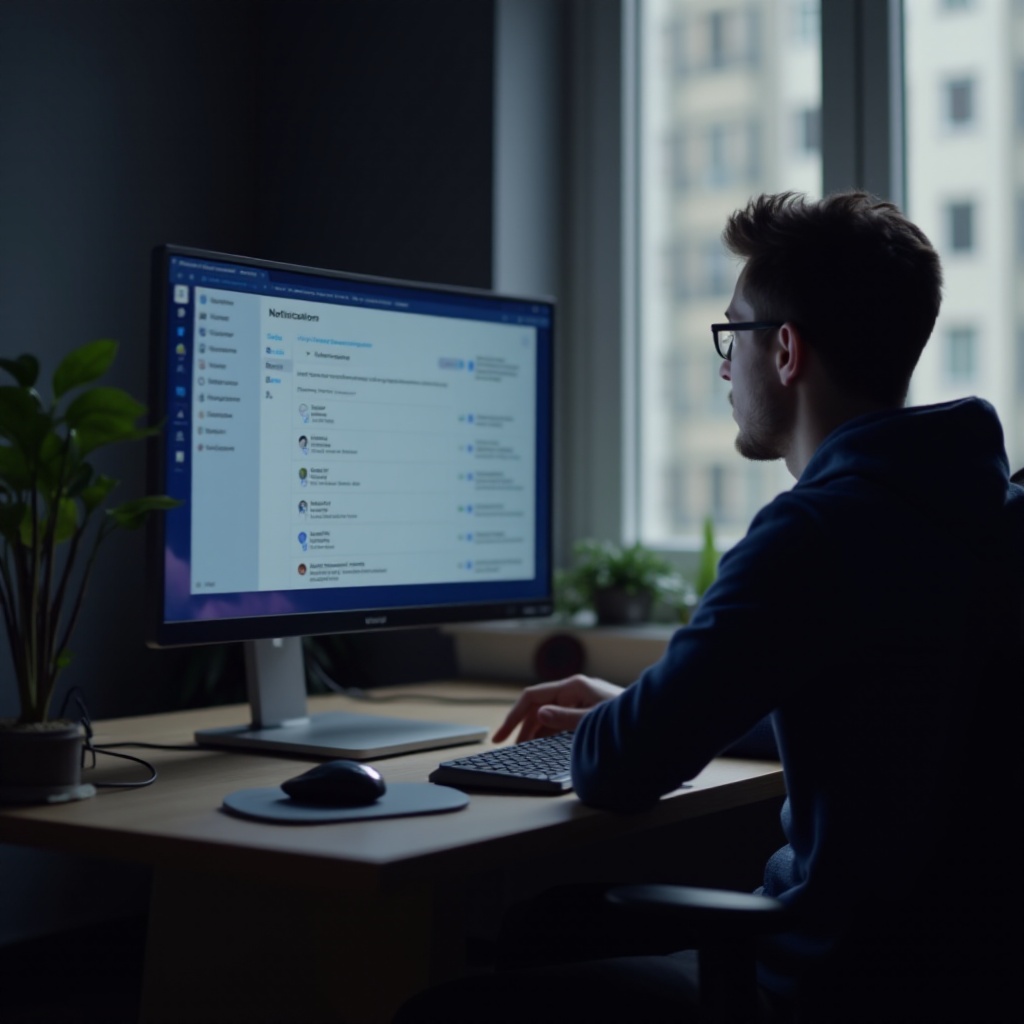
Weryfikacja ustawień aplikacji Discord
Po sprawdzeniu ogólnych ustawień powiadomień, skoncentruj się na wewnętrznych ustawieniach Discord, które mogą wpływać na poszczególne kanały lub serwery.
Preferencje powiadomień kanałowych
Discord pozwala dostosować powiadomienia dla każdego kanału. Aby zbadać ustawienia specyficzne dla kanału, otwórz wybrany serwer i uzyskaj dostęp do kanału, który chcesz sprawdzić. Kliknij na ikonę dzwonka lub ‘Ustawienia powiadomień’ i upewnij się, że opcje ‘Wszystkie wiadomości’ lub ‘Tylko wspomnienia’ są wybrane zgodnie z twoimi preferencjami. Ta konfiguracja gwarantuje, że powiadomienia są zgodne z twoimi potrzebami.
Ustawienia powiadomień serwera
Ustawienia serwera również wpływają na powiadomienia. Przejdź do wybranego serwera i kliknij nazwę serwera, aby otworzyć ustawienia. Wybierz kartę ‘Ustawienia powiadomień’ i upewnij się, że opcje ‘Wszystkie wiadomości’ lub ‘Tylko wspomnienia’ są aktywowane. Jeśli problemy nadal występują, rozważ zastąpienie ustawień serwera i dostosowanie powiadomień zgodnie z potrzebami.
Typowe rozwiązania problemów z powiadomieniami
Jeśli dostosowanie ustawień nie rozwiązuje problemu, wypróbuj te często zalecane metody rozwiązywania problemów, które często rozwiązują problemy z powiadomieniami.
Restartowanie Discord i komputera
Uruchomienie aplikacji Discord ponownie może odświeżyć system, rozwiązując drobne usterki. Wystarczy całkowicie zamknąć aplikację i otworzyć ją ponownie. Podobnie, ponowne uruchomienie komputera może naprawić tymczasowe błędy i poprawić funkcje systemowe związane z powiadomieniami.
Sprawdzanie aktualizacji
Przestarzałe oprogramowanie może powodować problemy z powiadomieniami. Ważne jest, aby sprawdzić aktualizacje zarówno dla Discord, jak i systemu operacyjnego. Utrzymanie oprogramowania w najnowszej wersji zapewnia zgodność i wprowadza poprawki błędów, które mogą rozwiązywać problemy z powiadomieniami.
Ponowne instalowanie aplikacji Discord
Jako ostateczność, odinstaluj i ponownie zainstaluj aplikację Discord. Ten krok może usunąć wszelkie uszkodzone pliki lub ustawienia wpływające na powiadomienia. Upewnij się, że przed wykonaniem tej akcji wykonano kopię zapasową ważnych danych i ustawień.
Zaawansowane techniki rozwiązywania problemów
Jeśli podstawowe rozwiązania nie działają, może być konieczne zaawansowane rozwiązywanie problemów, aby rozwiązać uporczywe problemy.
Czyszczenie pamięci podręcznej aplikacji
Czyszczenie pamięci podręcznej aplikacji może usunąć tymczasowe dane, które mogą powodować problemy z powiadomieniami. W Discord naciśnij ‘Ctrl + R’, aby odświeżyć aplikację, co automatycznie czyści pamięć podręczną. Alternatywnie, zlokalizuj i usuń ręcznie folder pamięci podręcznej Discord na systemie.
Zarządzanie uprawnieniami systemowymi
Upewnij się, że Discord ma niezbędne uprawnienia systemowe. Sprawdź ustawienia prywatności komputera, aby zweryfikować, czy Discord ma dostęp do powiadomień. Na Windows, upewnij się, że ‘Aplikacje w tle’ są ustawione, aby pozwolić Discord działać w tle.
Kiedy skontaktować się z pomocą techniczną
Pomimo wszystkich starań, nierozwiązane problemy mogą wymagać profesjonalnej pomocy. Jeśli wypróbowałeś wszystkie rozwiązania, a powiadomienia nadal się nie pojawiają, skontaktuj się z pomocą techniczną Discord. Podaj szczegółowe informacje o swoim problemie i podjętych krokach. Fachowa pomoc może zaoferować spersonalizowane rozwiązania, aby skutecznie rozwiązać trudności techniczne.

Podsumowanie
Konfiguracja idealnych ustawień powiadomień dla Discord polega na zapewnieniu, że zarówno ustawienia aplikacji, jak i systemowe są prawidłowo zsynchronizowane. Dzięki zrozumieniu i dostosowaniu tych ustawień oraz stosowaniu podstawowych metod rozwiązywania problemów, powiadomienia powinny konsekwentnie docierać do komputera. W przypadku długotrwałych problemów zaleca się zaawansowane rozwiązywanie problemów lub kontakt z pomocą techniczną. Ten przewodnik ma na celu utrzymanie cię w kontakcie i na bieżąco z wszystkimi istotnymi aktualizacjami od twoich społeczności i serwerów Discord.
Najczęściej Zadawane Pytania
Dlaczego moje powiadomienia z Discorda są opóźnione na komputerze?
Opóźnione powiadomienia mogą wynikać z problemów z siecią, przeciążenia systemu lub błędów w aplikacji. Upewnij się, że twoje połączenie internetowe jest stabilne, wyczyść pamięć podręczną aplikacji i aktualizuj Discorda.
Jak dostosować dźwięki powiadomień na Discordzie?
Dźwięki powiadomień są ustawione przez Discord i nie można ich dostosować w samej aplikacji. Możesz jednak dostosować ustawienia dźwięku systemowego, aby zmienić sposób, w jaki powiadomienia są słyszalne na twoim urządzeniu.
Co sprawdzić, jeśli powiadomienia działają na urządzeniu mobilnym, ale nie na PC?
Jeśli powiadomienia są w porządku na urządzeniu mobilnym, ale nie na komputerze, sprawdź ustawienia aplikacji i systemu na komputerze. Upewnij się, że są one zgodne z twoimi preferencjami, aby zapewnić spójne alerty na różnych urządzeniach.
